您好,登錄后才能下訂單哦!
您好,登錄后才能下訂單哦!
小編給大家分享一下Python中PyQt5基本控件怎么用,相信大部分人都還不怎么了解,因此分享這篇文章給大家參考一下,希望大家閱讀完這篇文章后大有收獲,下面讓我們一起去了解一下吧!
控件也稱控件對象,是 Qt用戶界面上最基本的組件類型,也是構成用戶界面的基本結構。用戶界面上顯示的所有內容都是控件,例如按鈕、標簽、文本框,又如菜單欄、工具欄、狀態欄,甚至整個窗口本身也是控件。
QWidget 類是 PyQt5 的基類,也是所有控件的父類。所有的 Qt 控件都是 QWidget 類的子類,因此都繼承了 QWidget 類的特性,可以接收用戶的輸入事件,如鼠標和鍵盤輸入,并可以在用戶界面上顯示控件內容,還可以存放其它控件。
控件具有屬性。不同類型的控件具有部分相同的屬性,也具有一些不同的專有屬性。
控件的相同屬性包括:名字,形狀,位置,大小,設置格式。控件的專用屬性包括:展示內容,接受輸入,用戶交互,日期,框架,等等。
所有的 Qt 控件都是 QWidget 類的子類,繼承了 QWidget 類的屬性。因此,我們學習控件可以按類進行學習,先學習其繼承的父類的通用屬性,再學習控件所特有的專有屬性。對于控件的學習就是一個類的繼承關系的結構圖。
我們以圖形界面 uiDemo5.ui 為例,介紹控件的通用屬性,并對控件的屬性進行編輯修改。
如前所述,QtDesigner 右側上方的 “對象查看器” 顯示了界面中的控件名稱和結構,下方的 “屬性編輯器” 顯示了選中的控件對象的各種屬性。在圖形界面中選擇某個控件,或者在 “對象查看器” 中選擇某個控件,在"屬性編輯器" 就會顯示該控件對象的屬性。
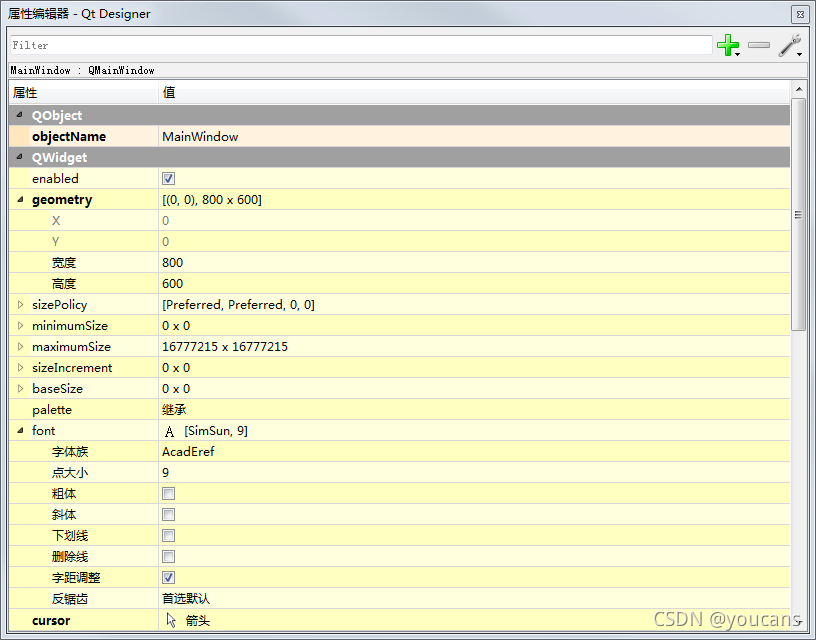
不論是窗口對象 MainWindow、菜單欄 menubar、工具欄 toolBar,還是按鈕 pushButton、編輯行 lineEdit,都有一些相同的屬性,例如:
objectName:控件名,非常重要。準確的說是控件的 ID,Python 程序中訪問控件、控件交互都是使用 objectName。所有控件都必須具有唯一的 objectName,不能重名。不能使用中文字符。
geometry:控件的大小和位置。
控件的寬度和高度可以修改,對于 MainWindow 來說控件的寬度/高度就是圖形界面程序窗口的寬度/高度。
控件位置 (X, Y) 是控件在窗口控件的坐標值,MainWindow 的控件位置不能修改,其它控件的位置 (X, Y) 可以根據需要修改。
minimumSize、maximumSize 是主窗口大小拉伸后,控件對象的最小尺寸、最大尺寸。
font:控件顯示的字體選擇,包括字體、字號、風格、效果等選項。
要了解 QtWidgets 類的子類,可以使用 “subclasses()” 將所有的子類打印出來,共有約 30個子類。
import PyQt5 print(QtWidgets.QWidget.__subclasses__())
這些控件類型,總體上可以分類如下:
按鈕:QPushButton(按鍵按鈕),QToolButton(工具按鈕),QRadioButton(單選框),QCheckButton(多選框),QCommandLinkButton(連接命令的按鈕)
鍵盤輸入控件:QlineEdit(單行輸入),QTextEdit(多行輸入),QPlainTextEdit(普通多行輸入),QkeySequenceEdit(快捷鍵輸入)
調節輸入控件:QAbstractSpinBox(步長調節輸入),QDateEdit(日期輸入),QTimeEdit(時間輸入),QDateTimeEdit(日期和時間輸入)
數字調節框控件:QSpinBox(整型數字調節框),QDoubleSpinBox(浮點數字調節框)
滑動輸入控件:QDial(旋轉拖滑輸入),QSlider(直線拖動輸入),QScrollBar(滾動條),QRubberBand(橡皮筋拖拽)
下拉輸入控件:QComboBox(組合框下拉選項),QSlider(直線拖動輸入),QScrollBar(滾動條),QRubberBand(橡皮筋拖拽)
對話框輸入控件:QDialog(對話框),QColorDialog(顏色對話框),QFileDialog(文件對話框),QFontDialog(字體對話框),QInputDialog(輸入對話框)
日歷控件:QCalendarWidget(日期選擇部件)
內容顯示控件:QLabel(顯示框),QLCDNumber(液晶顯示器),QProgressBar(進度條)
對話框顯示控件:QMessageBox(信息提示框),QErrorMessage(錯誤提示框),QProgressDialog(進度提示框)
容器控件:QToolBox,QDialogButtonBox,QGroupBox,QMdiSubWindow
結構控件:QMainWindow,QTabwidget,QStackedWidget,QSplitter,QDockWidget
滾動控件:QTextBrowser,QScrollArea,QAbstractItemView,QMdiarea,QGraphicsView
輔助控件:QFocusFrame,QSizeGrip,QDesktopWidget
其它控件
在 QtDesigner 左側的 “WidgetBox” 工具欄中,將常用的控件按類別進行分組。用鼠標將工具欄中的控件圖標拖拽到 QtDesigner 中間的圖形界面編輯窗口,就在圖像界面創建了一個所選擇的控件。
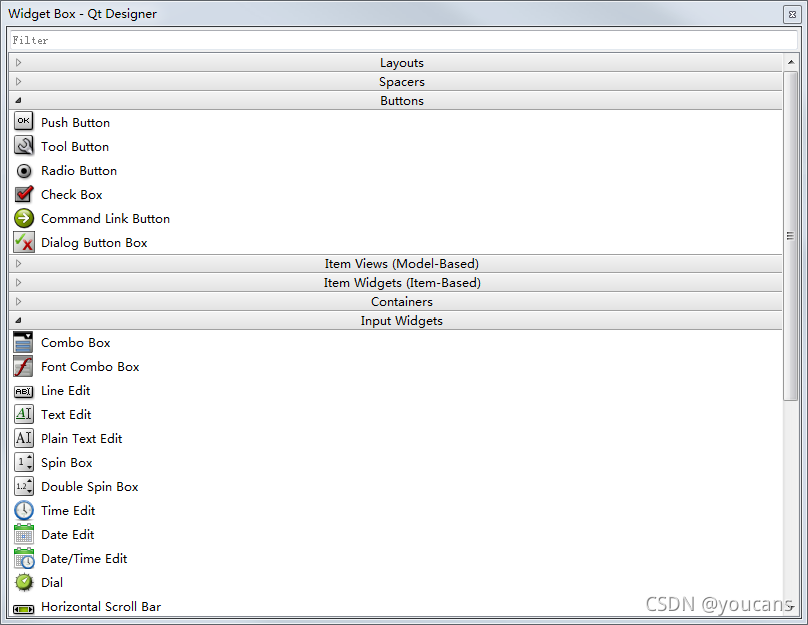
按鈕是最常用的控件類型。
在 QtDesigner 左側的 “WidgetBox” 工具欄中的"Buttons" 組,設有多種不同類型的按鈕控件:PushButton(按鍵按鈕),QToolButton(工具按鈕),QRadioButton(單選框),QCheckButton(多選框),QCommandLinkButton(連接命令的按鈕)。QDialogButtonBox(標準按鈕盒)提供一系列標準按鈕,相當于按鈕控件的組合。
按鈕控件的常用屬性:
text:顯示文本
icon:設置圖標
iconSize:圖標大小
shortcut:設置快捷鍵
checkable:設置是否自動切換按鈕
checked:設置默認選中狀態
autoRepeat:設置是否會在用戶按下時自動重復
autoExclusive:設置是否啟用自動排他性(設置多選框)
按鈕控件的信號觸發條件:
clicked():當按鈕被第一次按下然后釋放時發出信號
clicked(bool):當按鈕被第一次按下然后釋放時發出信號,并將當前狀態傳遞給外界
pressed():當鼠標光標在按鈕內時,按下鼠標左鍵發出信號
released():當釋放鼠標左鍵時發出信號
toggled(bool):按鈕的狀態發生變化時發出信號,并將當前狀態傳遞給外界
按鈕控件常用的的模式/狀態:
可用或不可用,禁用時按鈕變灰
標準按鈕,開關按鈕或菜單按鈕
打開或關閉(僅用于開關按鈕)
默認狀態或正常狀態
是否自動重復
是否處于按下狀態
用鼠標將工具欄中的按鈕控件拖拽到 QtDesigner 中間的圖形界面編輯窗口,就在圖像界面創建了一個按鈕控件。如下圖所示,我們在圖形界面 uiDemo5.ui 的左側,創建了幾種不同的按鈕控件。

QPushButton(按鍵按鈕)是最常用的按鈕,按下(或者單擊)按鈕可以執行某個操作或回答問題,例如:確定,應用,取消,關閉,是,否和幫助。
按鈕控件通常顯示一個文本標簽(text),可以為按鈕選擇一個圖標(icon),還可以選擇設置快捷鍵(shortcut)。
按鍵按鈕的上述屬性,都可以在 “屬性編輯器” 中相應的屬性行中進行編輯修改。
當按鍵按鈕被鼠標或快捷鍵激活時,按鈕會發出 clicked() 信號,可以通過連接槽函數來觸發特定的操作。
QToolButton(工具按鈕)常用于工具欄, 通常在創建 QAction 實例時創建。工具按鈕通常顯示一個圖標,可以快速訪問特定的命令或選項。
QRadioButton(單選框)是一個帶有文本標簽的單選框,可以打開(選中)或關閉(未選中)。單選框被選中或者清除時,都會發出 “toggled()” 信號,可以通過連接槽函數來觸發特定的操作。
QCheckButton(多選框)是一個帶有文本標簽的復選框,除了可以打開(選中)或關閉(未選中),還提供了半選狀態(可選項)。復選框被選中或者清除時,都會發射 “stateChanged()” 信號,可以通過連接槽函數來觸發特定的操作。
單選框定義了“多選一”的選擇,而復選框提供的是“多選多”的選擇。
QCommandLinkButton(連接命令的按鈕)外觀像一個扁平化的 QPushButton,并且自帶了一個向右的圖標,其用途類似于類似于單選按鈕,用于一組互斥選項之間進行選擇。
QDialogButtonBox(標準按鈕盒)提供一系列標準按鈕,可以水平或垂直布置,常用于對話框和消息框。 Qt 定義的標準按鈕包括:Yes、No、OK、Cancel、Ignore、Open、Save、Close、Apply、Help 等等,用戶可以自定義添加。
在 QtDesigner 左側的 “WidgetBox” 工具欄中的"Input Widget" 組,設有多種不同類型的輸入控件,例如:
文本輸入控件:QlineEdit(單行輸入)、QTextEdit(多行輸入)、QPlainTextEdit(普通多行輸入);
數字輸入控件:QSpinBox(整型數據輸入)、QDoubleSpinBox(浮點數據輸入);
調節輸入控件:QAbstractSpinBox(步長調節輸入)、QDateEdit(日期輸入)、QTimeEdit(時間輸入)、QDateTimeEdit(日期和時間輸入)。
用鼠標將工具欄中的輸入控件拖拽到 QtDesigner 中間的圖形界面編輯窗口,就在圖像界面創建了一個按鈕控件。如前圖所示,我們在圖形界面 uiDemo5.ui 的中間和右側,創建了幾種不同的輸入控件。
單行文本輸入框(QlineEdit)
QLineEdit 控件是一個單行文本編輯器, 允許用戶輸入和編輯單行文本,并支持撤消、重做、剪切、粘貼及拖放功能。
QLineEdit 控件的屬性、信號、函數較多,并支持密碼輸入方式、文本框自動補全,在次不作詳細介紹,有興趣的讀者可以查看相關文檔和例程。
多行文本輸入框(QTextEdit)
QTextEdit 控件是一個 “所見即所得” 的多行富文本編輯器, 允許用戶輸入和編輯多行文本,并支持HTML4 標簽子集,可以加載純文本和富文本的文件,適用于編輯和瀏覽大型的富文本文件。
QTextEdit適用于段落和字符。可以顯示圖像,列表和表格。如果文本太大而無法在文本編輯的視口中查看,則會出現滾動條。
TextEdit不僅可以顯示文本,還可以顯示HTML文檔
普通多行輸入(QPlainTextEdit)
QPlainTextEdit 控件是一個多行的純文本編輯器,允許用戶輸入和編輯多行純文本,不支持表格或嵌入幀。針對純文本的處理進行了優化,可以處理更大的文檔和更快速的響應。
步長調節輸入(QAbstractSpinBox)
QAbstractSpinBox 將所有步長調節器的通用的功能抽象出了一個父類,也可以直接實例化使用。QAbstractSpinBox包含了一個QLineEdit和兩個QPushbutton,數據的更改可以通過點擊按鈕或使用鍵盤輸入。
日期和時間輸入(QDateEdit/QTimeEdit/QDateTimeEdit)
QDateEdit 控件用于編輯日期,QTimeEdit 控件用于編輯時間,QDateTimeEdit同時編輯日期時間的控件。可以使用鍵盤上的上下鍵頭按鈕來增加或減少日期、時間。
整型數字調節框(QSpinBox)
QSpinBox 是一個計數器控件,允許用戶選擇一個整數通過上下按鍵遞增或者遞減,也可以直接輸入整數的數值。默認取值范圍為 0-99,每次調節的步長為 1。
浮點數字調節框(QDoubleSpinBox)
QDoubleSpinBox 是浮點數據計數器控件,用于處理浮點數值。默認精度為 2位小數。-
在 QtDesigner 將設計的圖形界面保存為 uiDemo5.ui,運行 PyUIC 將選中的 .ui 文件轉換為 .py 文件,在該路徑生成 uiDemo5.py 文件。
我們編寫一個主程序調用設計的圖形界面 uiDemo5.py,就可以完成一個圖形界面應用程序。
# GUIdemo5.py # Demo5 of GUI by PyQt5 # Copyright 2021 youcans, XUPT # Crated:2021-10-12 import sys from PyQt5.QtWidgets import QApplication, QMainWindow, QMessageBox from uiDemo5 import Ui_MainWindow # 導入 uiDemo5.py 中的 Ui_MainWindow 界面類 class MyMainWindow(QMainWindow, Ui_MainWindow): # 繼承 QMainWindow 類和 Ui_MainWindow 界面類 def __init__(self, parent=None): super(MyMainWindow, self).__init__(parent) # 初始化父類 self.setupUi(self) # 繼承 Ui_MainWindow 界面類 def trigger_actHelp(self): # 動作 actHelp 觸發 QMessageBox.about(self, "About", """數字圖像處理工具箱 v1.0\nCopyright YouCans, XUPT 2021""") return if __name__ == '__main__': app = QApplication(sys.argv) # 在 QApplication 方法中使用,創建應用程序對象 myWin = MyMainWindow() # 實例化 MyMainWindow 類,創建主窗口 myWin.show() # 在桌面顯示控件 myWin sys.exit(app.exec_()) # 結束進程,退出程序
由于本文主要介紹常用的基本控件,在程序中尚未將控件的信號連接槽函數,因此運行程序 uiDemo5.py 時,其中的一些按鈕控件在點擊后并沒有觸發操作。
以上是“Python中PyQt5基本控件怎么用”這篇文章的所有內容,感謝各位的閱讀!相信大家都有了一定的了解,希望分享的內容對大家有所幫助,如果還想學習更多知識,歡迎關注億速云行業資訊頻道!
免責聲明:本站發布的內容(圖片、視頻和文字)以原創、轉載和分享為主,文章觀點不代表本網站立場,如果涉及侵權請聯系站長郵箱:is@yisu.com進行舉報,并提供相關證據,一經查實,將立刻刪除涉嫌侵權內容。